HP Designjet L26500, Designjet L26102, Designjet L26101, Designjet L26100, Designjet L26103 Maintenance and troubleshooting guide [el]
...
Σειρά εκτυπωτών DESIGNJET L26500 / L26100
Οδηγός συντήρησης και αντιμετώπισης προβλημάτων
© 2013 Hewlett-Packard Development |
Νομικές σημειώσεις |
Company, L.P. |
Οι πληροφορίες που παρέχονται στο παρόν |
|
|
|
έγγραφο υπόκεινται σε αλλαγή χωρίς |
|
ειδοποίηση. |
|
Οι μοναδικές εγγυήσεις για τα προϊόντα |
|
και τις υπηρεσίες της HP ορίζονται στις |
|
ρητές δηλώσεις εγγύησης που συνοδεύουν |
|
αυτά τα προϊόντα και τις υπηρεσίες. Τίποτα |
|
απ' όσα αναφέρονται στο παρόν δεν θα |
|
πρέπει να θεωρηθούν ότι αποτελούν |
|
πρόσθετη εγγύηση. Η HP δεν φέρει καμία |
|
ευθύνη για τεχνικά ή συντακτικά |
|
σφάλματα και παραλείψεις στο παρόν |
|
έγγραφο. |
|
Μπορείτε να βρείτε τη ρητή Περιορισμένη |
|
Εγγύηση που παρέχεται από την HP και |
|
ισχύει για το προϊόν σας, στο μενού |
|
έναρξης του υπολογιστή σας ή/και στο CD/ |
|
DVD που περιέχεται στη συσκευασία. Για |
|
ορισμένες χώρες/περιοχές η Περιορισμένη |
|
Εγγύηση της HP παρέχεται σε έντυπη |
|
μορφή στη συσκευασία. Σε χώρες/περιοχές |
|
όπου η εγγύηση παρέχεται σε έντυπη |
|
μορφή, μπορείτε να ζητήσετε ένα έντυπο |
|
αντίγραφο από την ιστοσελίδα |
|
http://www.hp.com/go/orderdocuments/ ή να |
|
αποστείλετε επιστολή στη διεύθυνση: |
|
Βόρεια Αμερική: Hewlett Packard, MS POD, |
|
11311 Chinden Blvd, Boise, ID 83714, USA. |
|
Ευρώπη, Μέση Ανατολή, Αφρική: Hewlett- |
|
Packard, POD, Via G. Di Vittorio 9, 20063 |
|
Cernusco s/Naviglio (MI), Italy. |
|
Ασία, Ωκεανία: Hewlett-Packard, POD, P.O. |
|
Box 200, Alexandra Post Office, Singapore |
|
911507. |
|
Συμπεριλάβετε τον αριθμό του προϊόντος |
|
σας, τη διάρκεια ισχύος της εγγύησης |
|
(αναγράφεται στην ετικέτα με το σειριακό |
|
αριθμό), το όνομά σας και την ταχυδρομική |
|
σας διεύθυνση. |
Εμπορικά σήματα
Τα Microsoft® και Windows® είναι σήματα κατατεθέντα της Microsoft Corporation στις Η.Π.Α.

Πίνακας περιεχομένων
1 |
Προφυλάξεις ασφάλειας............................................................................................................................ |
1 |
|
Γενικές οδηγίες για την ασφάλεια.................................................................................................................... |
1 |
|
Κίνδυνος ηλεκτροπληξίας .................................................................................................................................. |
1 |
|
Κίνδυνος θερμότητας .......................................................................................................................................... |
2 |
|
Κίνδυνος πυρκαγιάς ............................................................................................................................................ |
2 |
|
Μηχανικός κίνδυνος............................................................................................................................................ |
3 |
|
Κίνδυνος υποστρώματος μεγάλου βάρους...................................................................................................... |
3 |
|
Χειρισμός μελανιού............................................................................................................................................. |
3 |
|
Προειδοποιήσεις και προφυλάξεις................................................................................................................... |
3 |
|
Ετικέτες προειδοποίησης ................................................................................................................................... |
4 |
2 |
Κατάσταση εκτυπωτή................................................................................................................................. |
5 |
|
Έλεγχος κατάστασης εκτυπωτή........................................................................................................................ |
5 |
|
Έλεγχος κατάστασης του συστήματος μελανιών........................................................................................... |
5 |
|
Έλεγχος κατάστασης των δοχείων μελανιών................................................................................................. |
6 |
|
Έλεγχος κατάστασης κεφαλής εκτύπωσης ..................................................................................................... |
6 |
|
Έλεγχος συστήματος αρχείων........................................................................................................................... |
7 |
|
Ειδοποιήσεις εκτυπωτή ...................................................................................................................................... |
7 |
3 |
Ενημέρωση υλικολογισμικού..................................................................................................................... |
9 |
4 |
Συντήρηση υλικού εξοπλισμού................................................................................................................. |
11 |
|
Υποδείξεις σχετικά με το σύστημα μελανιών............................................................................................... |
11 |
|
Ευθυγράμμιση των κεφαλών εκτύπωσης ..................................................................................................... |
11 |
|
Έλεγχος πορώδους επιφάνειας υποστρώματος ........................................................................................... |
12 |
|
Καθαρισμός ηλεκτρικών συνδέσεων της κεφαλής εκτύπωσης ................................................................. |
14 |
|
Καθαρισμός του εξωτερικού μέρους του εκτυπωτή.................................................................................... |
18 |
|
Καθαρισμός του τυμπάνου ............................................................................................................................... |
18 |
|
Καθαρισμός (επαναφορά κανονικής λειτουργίας) κεφαλών εκτύπωσης ................................................. |
21 |
|
Καθαρισμός παραθύρου αισθητήρα προώθησης υποστρώματος .............................................................. |
21 |
|
Καθαρισμός και λίπανση της ράγας μηχανισμού μεταφοράς.................................................................... |
22 |
|
Συντήρηση των δοχείων μελανιού ................................................................................................................. |
24 |
|
Μετακίνηση ή αποθήκευση του εκτυπωτή .................................................................................................... |
24 |
|
Αντικατάσταση δοχείου μελανιού ................................................................................................................... |
25 |
ELWW |
iii |
|
Αντικατάσταση του κιτ συντήρησης μελανιών............................................................................................. |
29 |
|
Αντικατάσταση κεφαλής εκτύπωσης ............................................................................................................. |
33 |
|
Αντικατάσταση του κιτ καθαρισμού κεφαλών εκτύπωσης ........................................................................ |
38 |
|
Συντήρηση τεχνικής υποστήριξης .................................................................................................................. |
43 |
5 |
Ρυθμίσεις υποστρώματος......................................................................................................................... |
45 |
|
Λήψη προρρυθμίσεων μέσου.......................................................................................................................... |
45 |
|
Προσθήκη νέου υποστρώματος...................................................................................................................... |
45 |
|
Ταχύτερη εκτύπωση......................................................................................................................................... |
57 |
|
Βαθμονόμηση χρώματος.................................................................................................................................. |
57 |
|
Χρωματικά προφίλ............................................................................................................................................ |
58 |
|
Κόλπα αναπαραγωγής χρωμάτων .................................................................................................................. |
58 |
6 |
Αντιμετώπιση προβλημάτων ποιότητας εκτύπωσης................................................................................. |
61 |
|
Γενικές συμβουλές εκτύπωσης ....................................................................................................................... |
61 |
|
Χρήση διαγράμματος κατάστασης κεφαλών εκτύπωσης ........................................................................... |
61 |
|
Δημιουργία κόκκων .......................................................................................................................................... |
63 |
|
Οριζόντιες ζώνες............................................................................................................................................... |
63 |
|
Κατακόρυφες ζώνες.......................................................................................................................................... |
66 |
|
Παραμόρφωση εκτύπωσης καμπύλου σχήματος......................................................................................... |
67 |
|
Χρώματα με εσφαλμένη ευθυγράμμιση......................................................................................................... |
67 |
|
Διαφορά πυκνότητας χρωμάτων .................................................................................................................... |
67 |
|
Έλλειψη ευκρίνειας ........................................................................................................................................... |
68 |
|
Θαμπές μαύρες περιοχές ................................................................................................................................. |
68 |
|
Κηλίδες μελανιού ............................................................................................................................................... |
68 |
|
Μικρές κηλίδες ή ανομοιόμορφη εμφάνιση.................................................................................................. |
69 |
|
Κηλίδες μελανιού λόγω αφής ή λιπαρή υφή ................................................................................................ |
69 |
|
Εσφαλμένες διαστάσεις εκτύπωσης ............................................................................................................... |
70 |
|
Προβλήματα παράθεσης.................................................................................................................................. |
70 |
7 |
Αντιμετώπιση προβλημάτων υποστρώματος............................................................................................ |
73 |
|
Δεν είναι δυνατή η επιτυχής τοποθέτηση του υποστρώματος .................................................................. |
73 |
|
Εσφαλμένη θέση υποστρώματος .................................................................................................................... |
74 |
|
Εμπλοκή υποστρώματος .................................................................................................................................. |
74 |
|
Το υπόστρωμα είναι παραμορφωμένο ή ζαρωμένο .................................................................................... |
77 |
|
Το υπόστρωμα έχει συρρικνωθεί ή διογκωθεί ............................................................................................. |
77 |
|
Το υπόστρωμα εμφανίζει κοίλη παραμόρφωση .......................................................................................... |
78 |
|
Ο αυτόματος μηχανισμός κοπής δεν λειτουργεί .......................................................................................... |
79 |
|
Εμπλοκή υποστρώματος στο καρούλι τύλιξης............................................................................................. |
79 |
|
Το καρούλι τύλιξης δεν τυλίγει ...................................................................................................................... |
79 |
iv |
ELWW |
8 |
Αντιμετώπιση προβλημάτων συστήματος μελανιών................................................................................ |
83 |
|
Απαιτείται εγκατάσταση του κιτ συντήρησης μελανιών............................................................................. |
83 |
|
Δεν είναι δυνατή η εισαγωγή δοχείου μελανιού .......................................................................................... |
83 |
|
Δεν είναι δυνατή η εισαγωγή κεφαλής εκτύπωσης .................................................................................... |
83 |
|
Δεν είναι δυνατή η εισαγωγή της κασέτας καθαρισμού κεφαλών εκτύπωσης ...................................... |
83 |
|
Εμφάνιση μηνύματος στον μπροστινό πίνακα για επανατοποθέτηση ή αντικατάσταση μιας |
|
|
κεφαλής εκτύπωσης ......................................................................................................................................... |
84 |
|
Καθαρισμός κεφαλών εκτύπωσης .................................................................................................................. |
84 |
|
Ευθυγράμμιση των κεφαλών εκτύπωσης ..................................................................................................... |
84 |
9 |
Αντιμετώπιση άλλων προβλημάτων......................................................................................................... |
87 |
|
Δεν είναι δυνατή η λήψη διεύθυνσης IP από τον εκτυπωτή ....................................................................... |
87 |
|
Δεν είναι δυνατή η πρόσβαση στον ενσωματωμένο Web Server ................................................................ |
87 |
|
Ο εκτυπωτής δεν εκτυπώνει ........................................................................................................................... |
88 |
|
Η λειτουργία του προγράμματος λογισμικού επιβραδύνεται ή διακόπτεται, ενώ η εργασία |
|
|
εκτύπωσης είναι σε εξέλιξη ............................................................................................................................. |
88 |
|
Η λειτουργία του εκτυπωτή είναι αργή ......................................................................................................... |
89 |
|
Δεν είναι δυνατή η πρόσβαση σε αρχεία του σκληρού δίσκου................................................................. |
89 |
|
Αποτυχία επικοινωνίας μεταξύ υπολογιστή και εκτυπωτή........................................................................ |
90 |
|
Οι κύλινδροι του τυμπάνου τρίζουν............................................................................................................... |
90 |
10 |
Μηνύματα σφάλματος μπροστινού πίνακα............................................................................................. |
91 |
|
Αρχεία καταγραφής εκτυπωτή ....................................................................................................................... |
98 |
11 |
Όταν χρειάζεστε βοήθεια....................................................................................................................... |
99 |
|
Εισαγωγή ............................................................................................................................................................ |
99 |
|
Τεκμηρίωση ........................................................................................................................................................ |
99 |
|
Πρόγραμμα αντικατάστασης από τον πελάτη .............................................................................................. |
99 |
|
Κέντρα Εξυπηρέτησης Πελατών της HP ....................................................................................................... |
100 |
|
Πληροφορίες τεχνικής υποστήριξης ............................................................................................................ |
100 |
Παράρτημα Α Σύνοψη κοινών προβλημάτων εκτύπωσης......................................................................... |
103 |
|
Ευρετήριο................................................................................................................................................... |
105 |
|
ELWW |
v |
vi |
ELWW |
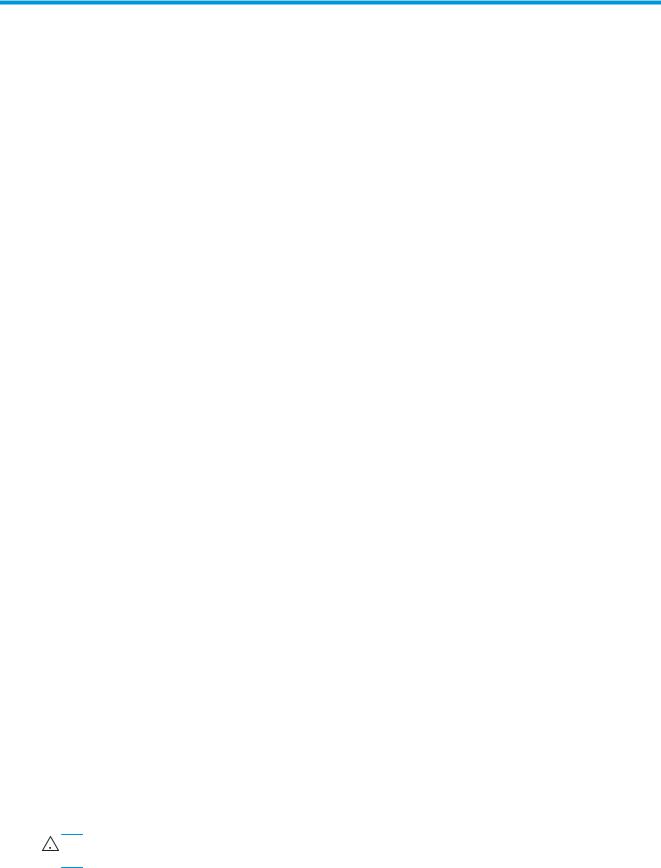
1 Προφυλάξεις ασφάλειας
Προτού χρησιμοποιήσετε τον εκτυπωτή σας, διαβάστε τις παρακάτω προφυλάξεις ασφάλειας για να βεβαιωθείτε ότι χρησιμοποιείτε τον εξοπλισμό με ασφάλεια.
Αναμένεται ότι διαθέτετε την κατάλληλη τεχνική εκπαίδευση και την απαραίτητη εμπειρία ώστε να γνωρίζετε τους κινδύνους στους οποίους μπορεί να εκτεθείτε κατά την εκτέλεση μιας εργασίας, και να λάβετε κατάλληλα μέτρα για να ελαχιστοποιήσετε του κινδύνους για εσάς και άλλα άτομα.
Γενικές οδηγίες για την ασφάλεια
●Ανατρέξτε στις οδηγίες εγκατάστασης προτού συνδέσετε τον εκτυπωτή με το ρεύμα.
●Στο εσωτερικό του εκτυπωτή δεν υπάρχουν εξαρτήματα που επιδέχονται συντήρηση από το χειριστή, εκτός από αυτά που καλύπτονται από το πρόγραμμα Customer Self Repair της HP (βλ. http://www.hp.com/go/selfrepair/). Αναθέστε το σέρβις άλλων εξαρτημάτων σε εξουσιοδοτημένο προσωπικό σέρβις.
●Απενεργοποιήστε τον εκτυπωτή, αποσυνδέστε και τα δύο καλώδια ρεύματος από τις πρίζες και καλέστε την αντιπροσωπεία σέρβις σε οποιαδήποτε από τις παρακάτω περιπτώσεις.
◦Υπάρχει βλάβη στο καλώδιο ρεύματος ή το φις.
◦Είσοδος υγρού στον εκτυπωτή.
◦Καπνός ή ασυνήθιστη μυρωδιά από τον εκτυπωτή.
◦Ο εκτυπωτής έπεσε ή υπάρχει βλάβη στη μονάδα στεγνώματος ή σκλήρυνσης.
◦Ο ενσωματωμένος διακόπτης ρεύματος διαρροής (διακόπτης κυκλώματος βλάβης γείωσης) του εκτυπωτή έχει πέσει επανειλημμένα.
◦Ο εκτυπωτής δεν λειτουργεί κανονικά.
●Σε οποιαδήποτε από τις παρακάτω περιπτώσεις απενεργοποιήστε τον εκτυπωτή και αποσυνδέστε και τα δύο καλώδια ρεύματος από τις πρίζες.
◦Κατά τη διάρκεια καταιγίδας με κεραυνούς
◦Κατά τη διάρκεια διακοπής ρεύματος
Κίνδυνος ηλεκτροπληξίας
 ΠΡΟΕΙΔ/ΣΗ! Οι μονάδες στεγνώματος και σκλήρυνσης λειτουργούν με επικίνδυνη τάση, ικανή να προκαλέσει θάνατο ή σοβαρό τραυματισμό.
ΠΡΟΕΙΔ/ΣΗ! Οι μονάδες στεγνώματος και σκλήρυνσης λειτουργούν με επικίνδυνη τάση, ικανή να προκαλέσει θάνατο ή σοβαρό τραυματισμό.
Ο εκτυπωτής χρησιμοποιεί δύο καλώδια ρεύματος. Αποσυνδέστε και τα δύο καλώδια ρεύματος προτού εκτελέσετε εργασίες σέρβις στον εκτυπωτή. Ο εκτυπωτής πρέπει να συνδεθεί αποκλειστικά σε γειωμένες πρίζες.
ELWW |
Γενικές οδηγίες για την ασφάλεια 1 |
Για να αποφύγετε τον κίνδυνο ηλεκτροπληξίας:
●Μην επιχειρήσετε να αποσυναρμολογήσετε τις μονάδες στεγνώματος και σκλήρυνσης ή το κουτί ηλεκτρικού ελέγχου.
●Μην αφαιρείτε και μην ανοίγετε κάποιο άλλο κάλυμμα ή βύσμα κλειστού συστήματος.
●Μην εισάγετε αντικείμενα σε υποδοχές υποδοχών του εκτυπωτή.
●Ελέγχετε τη λειτουργία του αυτόματου διακόπτη ρεύματος διαρροής (RCCB) κάθε 6 μήνες.
Κίνδυνος θερμότητας
Τα υποσυστήματα στεγνώματος και στερέωσης του εκτυπωτή λειτουργούν σε υψηλή θερμοκρασία και μπορεί να προκαλέσουν έγκαυμα εάν τα αγγίξετε. Για να αποφύγετε τραυματισμό, λάβετε τις παρακάτω προφυλάξεις.
●Μην αγγίζετε τα εσωτερικά περιβλήματα των μονάδων στεγνώματος και στερέωσης του εκτυπωτή. Ακόμη και μετά το άνοιγμα του διακόπτη που αποσυνδέει την τροφοδοσία στεγνώματος και σκλήρυνσης, οι εσωτερικές επιφάνειες μπορεί να είναι θερμές.
●Προσέχετε ιδιαίτερα όταν ελέγχετε τη διαδρομή του υποστρώματος.
Κίνδυνος πυρκαγιάς
Τα υποσυστήματα στεγνώματος και στερέωσης του εκτυπωτή λειτουργούν σε υψηλή θερμοκρασία. Καλέστε έναν αντιπρόσωπο τεχνικής υποστήριξης αν ο εσωτερικός αυτόματος διακόπτης ρεύματος διαρροής (διακόπτης βλάβης γείωσης) πέφτει συνεχώς.
Για να αποφύγετε τον κίνδυνο πυρκαγιάς, λάβετε τις παρακάτω προφυλάξεις.
●Χρησιμοποιήστε την τάση τροφοδοσίας που καθορίζεται στην πινακίδα στοιχείων.
●Συνδέστε τα καλώδια ρεύματος σε αποκλειστικές γραμμές, κάθε μία προστατευμένη από αυτόματο διακόπτη, ανάλογα με την ονομαστική τιμή ρεύματος της πρίζας. Μην χρησιμοποιείτε πολύπριζο για να συνδέσετε και τα δύο καλώδια ρεύματος.
●Να χρησιμοποιείτε μόνο τα καλώδια ρεύματος της HP που συνοδεύουν τον εκτυπωτή. Μην χρησιμοποιείτε κατεστραμμένο καλώδιο ρεύματος. Μην χρησιμοποιείτε τα καλώδια ρεύματος με άλλα προϊόντα.
●Μην εισάγετε αντικείμενα σε υποδοχές υποδοχών του εκτυπωτή.
●Προσέχετε να μην ρίξετε οποιοδήποτε υγρό στον εκτυπωτή.
●Μην χρησιμοποιείτε στο εσωτερικό ή γύρω από τον εκτυπωτή προϊόντα αεροζόλ τα οποία περιέχουν εύφλεκτα αέρια.
●Μην φράσσετε ή καλύπτετε τα ανοίγματα του εκτυπωτή.
●Μην επιχειρήσετε να αποσυναρμολογήσετε τη μονάδα στεγνώματος ή σκλήρυνσης, ή το κουτί ηλεκτρικού ελέγχου.
●Βεβαιωθείτε ότι δεν ξεπερνάτε τη θερμοκρασία λειτουργίας για την τοποθέτηση υποστρώματος που συνιστάται από τον κατασκευαστή. Εάν οι πληροφορίες αυτές δεν είναι διαθέσιμες από τον κατασκευαστή, μην τοποθετείτε υποστρώματα τα οποία δεν είναι δυνατόν να χρησιμοποιηθούν σε θερμοκρασία λειτουργίας χαμηλότερη από 125°C.
●Μην τοποθετείτε υποστρώματα με θερμοκρασία αυτανάφλεξης χαμηλότερη από 300°C. Δείτε την παρακάτω σημείωση.
2 Κεφάλαιο 1 Προφυλάξεις ασφάλειας |
ELWW |


 ΣΗΜΕΙΩΣΗ Μέθοδος δοκιμής κατά EN ISO 6942:2002. Αξιολόγηση υλικών και συγκροτημάτων υλικών κατά την έκθεση σε πηγή ακτινοβολίας θερμότητας, μέθοδος B. Οι συνθήκες δοκιμής, για τον προσδιορισμό της θερμοκρασίας όταν το υπόστρωμα αναφλέγεται (φλόγα ή λάμψη) ήταν: Πυκνότητα ροής θερμότητας: 30 kW/m², θερμιδόμετρο χαλκού, θερμοζεύγος τύπου K.
ΣΗΜΕΙΩΣΗ Μέθοδος δοκιμής κατά EN ISO 6942:2002. Αξιολόγηση υλικών και συγκροτημάτων υλικών κατά την έκθεση σε πηγή ακτινοβολίας θερμότητας, μέθοδος B. Οι συνθήκες δοκιμής, για τον προσδιορισμό της θερμοκρασίας όταν το υπόστρωμα αναφλέγεται (φλόγα ή λάμψη) ήταν: Πυκνότητα ροής θερμότητας: 30 kW/m², θερμιδόμετρο χαλκού, θερμοζεύγος τύπου K.
Μηχανικός κίνδυνος
Ο εκτυπωτής διαθέτει κινούμενα μέρη τα οποία μπορεί να προκαλέσουν τραυματισμό. Για να αποφύγετε τον τραυματισμό, λάβετε τις παρακάτω προφυλάξεις όταν εργάζεστε κοντά στον εκτυπωτή.
●Διατηρήστε τα ρούχα και όλα τα μέλη του σώματός σας μακριά από κινούμενα μέρη του εκτυπωτή.
●Αποφεύγετε να φοράτε περιδέραια, βραχιόλια και άλλα αντικείμενα που κρέμονται.
●Εάν τα μαλλιά σας είναι μακριά, δέστε τα ώστε να μην πέσουν μέσα στον εκτυπωτή.
●Προσέξτε τα μανίκια ή τα γάντια να μην πιαστούν στα κινούμενα μέρη του εκτυπωτή.
●Μην στέκεστε κοντά στους ανεμιστήρες, για να αποφύγετε τον τραυματισμό και να μην επηρεάσετε την ποιότητα εκτύπωσης (εμποδίζοντας την παροχή αέρα).
●Μην αγγίζετε γρανάζια ή κινούμενα ρολά κατά τη διάρκεια της εκτύπωσης.
Κίνδυνος υποστρώματος μεγάλου βάρους
Απαιτείται ιδιαίτερη προσοχή για την αποφυγή τραυματισμού κατά το χειρισμό υποστρωμάτων μεγάλου βάρους.
●Ο χειρισμός ρολών υποστρώματος μεγάλου βάρους μπορεί να απαιτεί περισσότερα από ένα άτομα. Χρειάζεται προσοχή για να αποφευχθεί καταπόνηση ή/και τραυματισμός στη μέση.
●Μπορείτε να χρησιμοποιήσετε περονοφόρο, παλετοφόρο ή άλλον εξοπλισμό χειρισμού.
●Κατά το χειρισμό ρολών υποστρώματος μεγάλου βάρους, να φοράτε μέσα ατομικής προστασίας, συμπεριλαμβανομένων υποδημάτων ασφαλείας και γαντιών.
Χειρισμός μελανιού
Ο εκτυπωτής δεν χρησιμοποιεί μελάνια διαλύτη με αποτέλεσμα να μην διαθέτει τα παραδοσιακά προβλήματα που σχετίζονται με αυτά. Ωστόσο, η HP συνιστά τη χρήση γαντιών κατά το χειρισμό εξαρτημάτων του συστήματος μελανιού.
Προειδοποιήσεις και προφυλάξεις
Τα παρακάτω σύμβολα χρησιμοποιούνται σε αυτό το εγχειρίδιο για να εξασφαλιστεί η σωστή χρήση του εκτυπωτή και να αποτραπεί η πρόκληση βλάβης στον εκτυπωτή. Ακολουθήστε τις οδηγίες που σημειώνονται με αυτά τα σύμβολα.
 ΠΡΟΕΙΔ/ΣΗ! Εάν δεν τηρηθούν οι οδηγίες που σημειώνονται με αυτό το σύμβολο μπορεί προκληθεί σοβαρός τραυματισμός ή θάνατος.
ΠΡΟΕΙΔ/ΣΗ! Εάν δεν τηρηθούν οι οδηγίες που σημειώνονται με αυτό το σύμβολο μπορεί προκληθεί σοβαρός τραυματισμός ή θάνατος.
 ΠΡΟΣΟΧΗ Εάν δεν τηρηθούν οι οδηγίες που σημειώνονται με αυτό το σύμβολο μπορεί να προκληθεί ελαφρύς τραυματισμός ή βλάβη στο προϊόν.
ΠΡΟΣΟΧΗ Εάν δεν τηρηθούν οι οδηγίες που σημειώνονται με αυτό το σύμβολο μπορεί να προκληθεί ελαφρύς τραυματισμός ή βλάβη στο προϊόν.
ELWW |
Μηχανικός κίνδυνος 3 |

Ετικέτες προειδοποίησης
Ετικέτα |
Επεξήγηση |
|
|
|
Κίνδυνος εγκαυμάτων. Μην αγγίζετε τα εσωτερικά |
|
περιβλήματα των μονάδων στεγνώματος και σκλήρυνσης |
|
του εκτυπωτή. |
|
|
|
Κίνδυνος εγκαυμάτων. Μην αγγίζετε το περίβλημα |
|
στεγνώματος του εκτυπωτή. Ακόμη και μετά το άνοιγμα του |
|
μανδάλου παραθύρου, το οποίο αποσυνδέει την παροχή |
|
προς τις μονάδες στεγνώματος και σκλήρυνσης, οι |
|
εσωτερικές περιοχές μπορεί να είναι θερμές. |
|
|
|
Κίνδυνος ηλεκτροπληξίας. Ο εκτυπωτής διαθέτει δύο |
|
καλώδια ρεύματος. Ακόμη και μετά την απενεργοποίηση του |
|
κεντρικού διακόπτη, υπάρχει τάση στις μονάδες |
|
στεγνώματος και σκλήρυνσης. Δεν υπάρχουν εξαρτήματα |
|
στο εσωτερικό του εκτυπωτή με δυνατότητα συντήρησης |
|
από το χειριστή. Αναθέστε το σέρβις σε εξουσιοδοτημένο |
|
προσωπικό σέρβις. Αποσυνδέστε όλα τα καλώδια ρεύματος |
|
πριν από την εργασία σέρβις. |
|
|
|
Ανατρέξτε στις οδηγίες εγκατάστασης προτού συνδέσετε |
|
τον εκτυπωτή στο ρεύμα. Βεβαιωθείτε ότι η τάση εισόδου |
|
βρίσκεται εντός της περιοχής ονομαστικής τάσης του |
|
εκτυπωτή. Ο εκτυπωτής χρειάζεται δύο αποκλειστικές |
|
γραμμές, κάθε μία προστατευμένη από αυτόματο διακόπτη, |
|
σύμφωνα με την ονομαστική τιμή ρεύματος της πρίζας. Να |
|
χρησιμοποιείτε μόνο τα καλώδια ρεύματος της HP που |
|
συνοδεύουν τον εκτυπωτή και γειωμένες πρίζες. |
|
|
|
Κίνδυνος παγίδευσης χεριών. Μην πιέζετε το ρολό κατά την |
|
τοποθέτηση. Ανασηκώστε την τράπεζα φόρτωσης για να |
|
εισάγετε τον άξονα στον εκτυπωτή. |
|
|
|
Κίνδυνος παγίδευσης δακτύλων. Μην αγγίζετε τα γρανάζια |
|
του άξονα κατά την μετακίνηση. |
|
|
|
Μην τοποθετείτε αντικείμενα επάνω στον εκτυπωτή. Μην |
|
καλύπτετε τους επάνω ανεμιστήρες. |
|
|
|
Συνιστάται η χρήση γαντιών κατά το χειρισμό δοχείων |
|
μελανιού, δοχείων καθαρισμού κεφαλής εκτύπωσης και του |
|
περιέκτη καθαρισμού κεφαλής εκτύπωσης. |
|
|
4 Κεφάλαιο 1 Προφυλάξεις ασφάλειας |
ELWW |
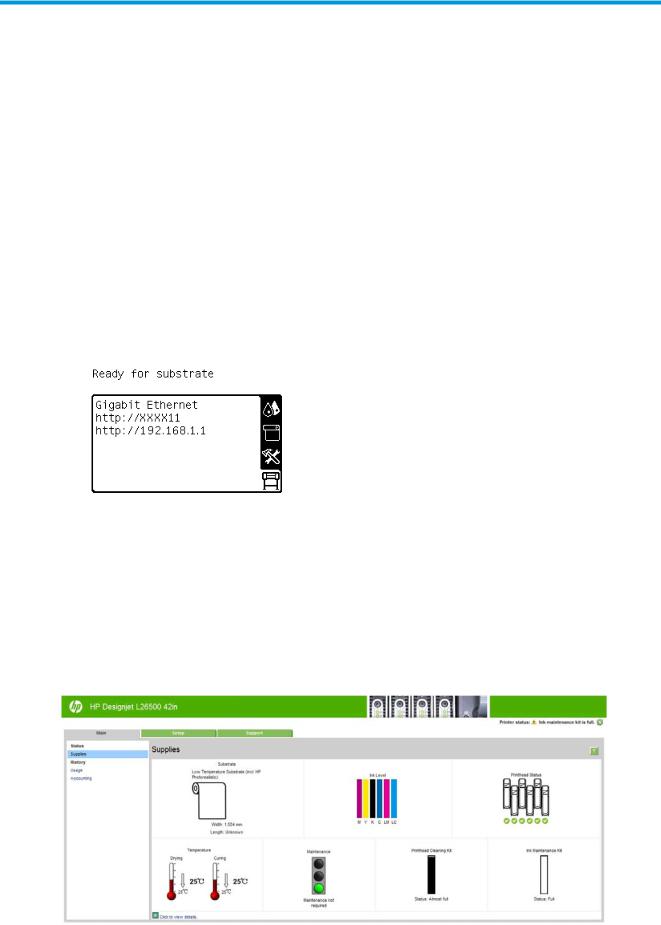
2 Κατάσταση εκτυπωτή
Έλεγχος κατάστασης εκτυπωτή
Μπορείτε να ελέγξετε την τρέχουσα κατάσταση του εκτυπωτή με τους παρακάτω τρόπους:
●Στον ενσωματωμένο Web Server εμφανίζεται η κατάσταση του εκτυπωτή, του τοποθετημένου υποστρώματος και του συστήματος μελανιών.
Για να χρησιμοποιήσετε τον ενσωματωμένο Web Server, εισάγετε το URL του εκτυπωτή στο πρόγραμμα περιήγησης Web. Το URL εμφανίζεται στον μπροστινό πίνακα του εκτυπωτή: στο παρακάτω παράδειγμα είναι το http://192.168.1.1:
●Στον μπροστινό πίνακα εμφανίζεται βάσει προεπιλογής η στάθμη των μελανιών. Διαφορετικά,
μπορείτε να ελέγξετε τη στάθμη των μελανιών επιλέγοντας το εικονίδιο Σύστημα μελανιών  . Επιπλέον, στον μπροστινό πίνακα εμφανίζεται η πιο σημαντική τρέχουσα ειδοποίηση, εάν υπάρχει.
. Επιπλέον, στον μπροστινό πίνακα εμφανίζεται η πιο σημαντική τρέχουσα ειδοποίηση, εάν υπάρχει.
Έλεγχος κατάστασης του συστήματος μελανιών
1. Αποκτήστε πρόσβαση στον ενσωματωμένο Web Server (βλ. παραπάνω).
2. Μεταβείτε στη σελίδα Supplies (Αναλώσιμα), στην καρτέλα Main (Κύρια).
ELWW |
Έλεγχος κατάστασης εκτυπωτή 5 |

Στη σελίδα Supplies (Αναλώσιμα) εμφανίζεται η κατάσταση του τοποθετημένου υποστρώματος, των δοχείων μελανιών, των κεφαλών εκτύπωσης, των θερμαντήρων, του κιτ καθαρισμού κεφαλών εκτύπωσης, της χοάνης μελανιού και του κιτ συντήρησης μελανιών.
Ο σηματοδότης υποδεικνύει εάν απαιτείται συντήρηση. Για περισσότερες πληροφορίες, κάντε κλικ στην επιλογή View details (Προβολή λεπτομερειών).
Έλεγχος κατάστασης των δοχείων μελανιών
Για να προβάλετε τη στάθμη των μελανιών στα δοχεία μελανιού, μεταβείτε στον μπροστινό πίνακα του εκτυπωτή και επιλέξτε το εικονίδιο  .
.
Κάντε κλικ στο σύμβολο + για περισσότερες πληροφορίες ή χρησιμοποιήστε το μενού μελανιών.
Μπορείτε επίσης να προβάλετε την κατάσταση των δοχείων μελανιού στον ενσωματωμένο Web Server.
Διαδικασία στο μενού μελανιών
1. Στον μπροστινό πίνακα επιλέξτε το εικονίδιο  και στη συνέχεια επιλέξτε Πληροφορίες δοχείων μελανιού.
και στη συνέχεια επιλέξτε Πληροφορίες δοχείων μελανιού.
2. Επιλέξτε το δοχείο για το οποίο θέλετε να εμφανιστούν πληροφορίες.
3. Στον μπροστινό πίνακα εμφανίζονται οι παρακάτω πληροφορίες:
●Χρώμα
●Όνομα προϊόντος
●Αριθμός προϊόντος
●Αριθμός σειράς
●Κατάσταση
●Στάθμη μελανιού, εάν είναι γνωστή
●Συνολική χωρητικότητα μελανιού σε χιλιοστόλιτρα
●Ημερομηνία λήξης
●Κατάσταση εγγύησης
●Κατασκευαστής
Έλεγχος κατάστασης κεφαλής εκτύπωσης
Ο εκτυπωτής ελέγχει αυτόματα και συντηρεί τις κεφαλές εκτύπωσης μετά από κάθε εκτύπωση. Ακολουθήστε τα παρακάτω βήματα για να λάβετε περισσότερες πληροφορίες σχετικά με τις κεφαλές εκτύπωσης.
1. Στον μπροστινό πίνακα επιλέξτε το εικονίδιο |
και στη συνέχεια επιλέξτε Πληροφορίες |
κεφαλής εκτύπωσης. |
|
2. Επιλέξτε την κεφαλή εκτύπωσης για την οποία θέλετε να εμφανιστούν πληροφορίες.
3. Στον μπροστινό πίνακα εμφανίζονται οι παρακάτω πληροφορίες:
6 Κεφάλαιο 2 Κατάσταση εκτυπωτή |
ELWW |

●Χρώματα
●Όνομα προϊόντος
●Αριθμός προϊόντος
●Αριθμός σειράς
●Κατάσταση (βλ. Μηνύματα σφάλματος μπροστινού πίνακα στη σελίδα 91)
●Ποσότητα μελανιού που έχει χρησιμοποιηθεί
●Κατάσταση εγγύησης
Μπορείτε επίσης να χρησιμοποιήσετε τον ενσωματωμένο Web Server για να ελέγξετε την κατάσταση κεφαλής εκτύπωσης και εγγύησης.

 ΣΗΜΕΙΩΣΗ Εάν στην κατάσταση εγγύησης εμφανίζεται η ένδειξη Ανατρέξτε στη σημείωση εγγύησης, υποδεικνύεται ότι δεν χρησιμοποιείται μελάνι της HP. Τυχόν συντήρηση ή επισκευές που απαιτούνται λόγω χρήσης μελανιών εκτός των μελανιών της HP δεν καλύπτονται από την εγγύηση. Για λεπτομέρειες σχετικά με τις επιπτώσεις στην εγγύηση, ανατρέξτε στο έγγραφο Νομικές πληροφορίες.
ΣΗΜΕΙΩΣΗ Εάν στην κατάσταση εγγύησης εμφανίζεται η ένδειξη Ανατρέξτε στη σημείωση εγγύησης, υποδεικνύεται ότι δεν χρησιμοποιείται μελάνι της HP. Τυχόν συντήρηση ή επισκευές που απαιτούνται λόγω χρήσης μελανιών εκτός των μελανιών της HP δεν καλύπτονται από την εγγύηση. Για λεπτομέρειες σχετικά με τις επιπτώσεις στην εγγύηση, ανατρέξτε στο έγγραφο Νομικές πληροφορίες.
Έλεγχος συστήματος αρχείων
Μπορείτε να ελέγξετε την ακεραιότητα του συστήματος αρχείων στο σκληρό δίσκο του εκτυπωτή και να διορθώσετε αυτόματα τυχόν σφάλματα. Συνιστάται να εκτελείτε τη διαδικασία αυτή μία φορά κάθε έξι μήνες ή όταν εντοπίζετε πρόβλημα στην πρόσβαση αρχείων στο σκληρό δίσκο.
Για τον έλεγχο του συστήματος αρχείων, μεταβείτε στον μπροστινό πίνακα, επιλέξτε το εικονίδιο  και στη συνέχεια επιλέξτε Έλεγχος συστήματος αρχείων.
και στη συνέχεια επιλέξτε Έλεγχος συστήματος αρχείων.
Εάν ο εκτυπωτής έχει εντοπίσει βλάβη στο σύστημα αρχείων, για παράδειγμα, μετά από σοβαρό πρόβλημα λογισμικού, ενδέχεται να ξεκινήσει αυτόματα ο έλεγχος συστήματος αρχείων. Η διαδικασία αυτή ενδέχεται να διαρκέσει περίπου μισή ώρα.
Ειδοποιήσεις εκτυπωτή
Ο εκτυπωτής μπορεί να μεταδώσει δύο τύπους ειδοποιήσεων:
●Σφάλματα: Όταν ο εκτυπωτής δεν μπορεί να εκτυπώσει.
●Προειδοποιήσεις: Όταν απαιτούνται ρυθμίσεις του εκτυπωτή, όπως βαθμονόμηση, προληπτική συντήρηση ή αντικατάσταση δοχείων μελανιού.
Οι ειδοποιήσεις εκτυπωτή εμφανίζονται στον μπροστινό πίνακα και στον ενσωματωμένο Web Server. Σε ορισμένες περιπτώσεις, στον εκτυπωτή ενδέχεται να ενεργοποιηθεί ένα ηχητικό σήμα για να σας επιστήσει την προσοχή για την ειδοποίηση. Εάν δεν θέλετε να ενεργοποιούνται ηχητικά σήματα, μπορείτε να τα απενεργοποιήσετε από τον μπροστινό πίνακα.
●Οθόνη μπροστινού πίνακα: Στον μπροστινό πίνακα εμφανίζεται μόνο μία ειδοποίηση τη φορά, η οποία θεωρείται πιο σημαντική. Συνήθως απαιτείται ο χρήστης να πατήσει το πλήκτρο OK για επιβεβαίωση, ωστόσο στην περίπτωση προειδοποιήσεων, τα σχετικά μηνύματα εξαφανίζονται μετά από λίγο. Ορισμένες ειδοποιήσεις εμφανίζονται ξανά όταν ο εκτυπωτής βρίσκεται σε αδράνεια και δεν υπάρχουν πιο σημαντικά συμβάντα για αναφορά.
●Ενσωματωμένος Web Server: Η ειδοποίηση που εμφανίζεται στον μπροστινό πίνακα εμφανίζεται επίσης στην πάνω δεξιά γωνία του παραθύρου του ενσωματωμένου Web Server.
ELWW |
Έλεγχος συστήματος αρχείων 7 |
Μια ειδοποίηση μπορεί να υποδεικνύει ότι απαιτείται εκτέλεση συντήρησης. βλ. Συντήρηση υλικού εξοπλισμού στη σελίδα 11.
Στις παρακάτω ειδοποιήσεις απαιτείται παρέμβαση του μηχανικού τεχνικής υποστήριξης:
●Kιτ συντήρησης τεχνικής υποστήριξης 1
●Kιτ συντήρησης τεχνικής υποστήριξης 2
●Kιτ συντήρησης τεχνικής υποστήριξης 3
8 Κεφάλαιο 2 Κατάσταση εκτυπωτή |
ELWW |

3 Ενημέρωση υλικολογισμικού
Οι διάφορες λειτουργίες του εκτυπωτή ελέγχονται από το λογισμικό το οποίο βρίσκεται στο εσωτερικό του εκτυπωτή, επίσης γνωστό ως υλικολογισμικό.
Κατά καιρούς διατίθενται ενημερώσεις υλικολογισμικού από την Hewlett-Packard. Αυτές οι ενημερώσεις αυξάνουν τις λειτουργίες του εκτυπωτή και βελτιώνουν τις δυνατότητές του.
Μπορείτε να λάβετε τις ενημερώσεις υλικολογισμικού από την ιστοσελίδα της HP (http://www.hp.com/go/graphic-arts/) και να τις εγκαταστήσετε στον εκτυπωτή σας χρησιμοποιώντας τον ενσωματωμένο Web Server του εκτυπωτή.
Για την πρόσβαση στον ενσωματωμένο Web Server από οποιονδήποτε υπολογιστή, ανατρέξτε στην ενότητα Έλεγχος κατάστασης εκτυπωτή στη σελίδα 5.
Στον ενσωματωμένο Web Server, επιλέξτε την καρτέλα Setup (Ρυθμίσεις) και στη συνέχεια Firmware update (Ενημέρωση υλικολογισμικού).
Ακολουθήστε τις οδηγίες που εμφανίζονται στην οθόνη για τη λήψη του αρχείου υλικολογισμικού και την αποθήκευσή του στο σκληρό σας δίσκο. Μετά, επιλέξτε το αρχείο λήψης και κάντε κλικ στο κουμπί Update (Ενημέρωση).
Εάν η λήψη του αρχείου υλικολογισμικού στον εκτυπωτή είναι πολύ αργή, αυτό ενδέχεται να οφείλεται στο γεγονός ότι χρησιμοποιείτε διακομιστή μεσολάβησης. Σε αυτήν την περίπτωση, δοκιμάστε να παρακάμψετε το διακομιστή μεσολάβησης και να πραγματοποιήσετε απευθείας πρόσβαση στον ενσωματωμένο Web Server.
●Στον Internet Explorer 6 για Windows, επιλέξτε Tools (Εργαλεία) > Internet Options (Επιλογές Internet) > Connections (Συνδέσεις) > LAN Settings (Ρυθμίσεις LAN) και επιλέξτε το πλαίσιο ελέγχου Bypass proxy server for local addresses (Παράκαμψη διακομιστή μεσολάβησης για τοπικές διευθύνσεις). Εναλλακτικά, για πιο ακριβή έλεγχο, κάντε κλικ στο κουμπί Advanced (Για προχωρημένους) και προσθέστε τη διεύθυνση ΙΡ του εκτυπωτή στη λίστα εξαιρέσεων, για την οποία ο διακομιστής μεσολάβησης δεν χρησιμοποιείται.
●Στο Firefox 3.0 για Windows, επιλέξτε Tools (Εργαλεία) > Options (Επιλογές) > Network (Δίκτυο) > Connection (Σύνδεση) > Settings (Ρυθμίσεις) και στη συνέχεια επιλέξτε το πλαίσιο ελέγχου Direct connection to the Internet (Απευθείας σύνδεση στο διαδίκτυο). Εναλλακτικά, όταν είναι επιλεγμένο το πλαίσιο ελέγχου Manual proxy configuration (Χειροκίνητη διαμόρφωση διακομιστή μεσολάβησης), προσθέστε τη διεύθυνση IP του εκτυπωτή στη λίστα εξαιρέσεων, για την οποία ο διακομιστής μεσολάβησης δεν χρησιμοποιείται.
●Στο Firefox 2.0 για Linux, μεταβείτε στο Edit (Επεξεργασία) > Preferences (Προτιμήσεις) > Network (Δίκτυο) > Connection (Σύνδεση) > Settings (Ρυθμίσεις) και επιλέξτε το πλαίσιο ελέγχου Direct connection to the Internet (Απευθείας σύνδεση στο Διαδίκτυο). Εναλλακτικά, όταν είναι επιλεγμένο το πλαίσιο ελέγχου Manual proxy configuration (Χειροκίνητη διαμόρφωση διακομιστή μεσολάβησης), προσθέστε τη διεύθυνση IP του εκτυπωτή στη λίστα εξαιρέσεων, για την οποία ο διακομιστής μεσολάβησης δεν χρησιμοποιείται.
ELWW |
9 |
10 Κεφάλαιο 3 Ενημέρωση υλικολογισμικού |
ELWW |
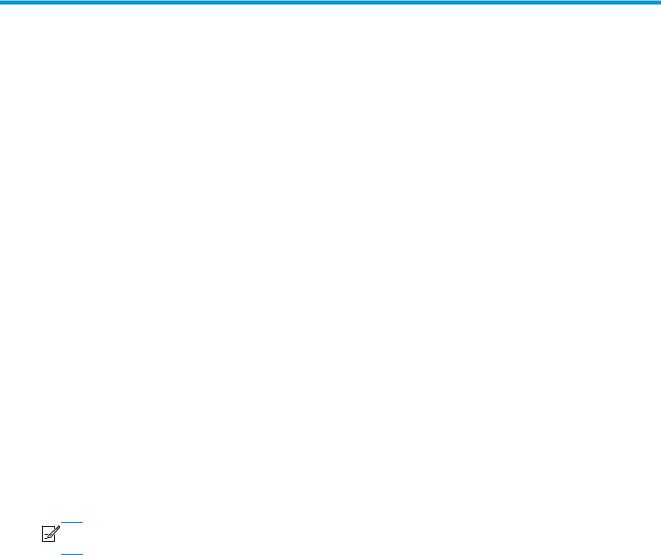
4 Συντήρηση υλικού εξοπλισμού
Για τις εργασίες που περιγράφονται στο παρόν κεφάλαιο, ενδέχεται να χρειαστείτε το κιτ συντήρησης χρήστη που παρέχεται μαζί με τον εκτυπωτή σας.
Υποδείξεις σχετικά με το σύστημα μελανιών
Για βέλτιστα αποτελέσματα, ακολουθείτε πάντα τις παρακάτω οδηγίες:
●Ακολουθείτε τις οδηγίες του μπροστινού πίνακα κατά την εγκατάσταση.
●Αφήστε τον εκτυπωτή και την κασέτα καθαρισμού κεφαλής εκτύπωσης να καθαρίσουν αυτόματα τις κεφαλές εκτύπωσης.
●Μην αφαιρείτε χωρίς λόγο τα δοχεία μελανιού και τις κεφαλές εκτύπωσης.
●Μην αφαιρείτε ποτέ τα δοχεία μελανιού όταν ο εκτυπωτής εκτελεί εκτύπωση. Πρέπει να τα αφαιρείτε μόνο όταν ο εκτυπωτής είναι έτοιμος για την αντικατάστασή τους. Ο μπροστινός πίνακας σας καθοδηγεί στη διαδικασία αντικατάστασης.
●Βεβαιωθείτε ότι συμμορφώνεστε με την ισχύουσα νομοθεσία και κανονισμούς κατά την απόρριψη των αναλώσιμων του συστήματος μελανιών.

 ΣΗΜΕΙΩΣΗ Ανακινήστε καλά τα δοχεία μελανιού και τις κεφαλές εκτύπωσης πριν τα εγκαταστήσετε.
ΣΗΜΕΙΩΣΗ Ανακινήστε καλά τα δοχεία μελανιού και τις κεφαλές εκτύπωσης πριν τα εγκαταστήσετε.
Ευθυγράμμιση των κεφαλών εκτύπωσης
Ο εκτυπωτής εκτελεί ευθυγράμμιση των κεφαλών εκτύπωσης μετά την αντικατάσταση των κεφαλών εκτύπωσης. Εάν κατά την αντικατάσταση μιας κεφαλής εκτύπωσης δεν υπάρχει τοποθετημένο υπόστρωμα, ο εκτυπωτής εκτελεί ευθυγράμμιση μόλις τοποθετήσετε το υπόστρωμα.
Επίσης, ενδέχεται να συνιστάται η ευθυγράμμιση των κεφαλών εκτύπωσης για την επίλυση ενός προβλήματος που σχετίζεται με την ποιότητα της εκτύπωσης.
Αυτόματη ευθυγράμμιση
Αρχικά, βεβαιωθείτε ότι έχετε τοποθετήσει στον εκτυπωτή ένα ρολό αδιαφανούς λευκού υποστρώματος. Τα έγχρωμα υποστρώματα, οι γυαλιστεροί καμβάδες και τα διαφανή υλικά, όπως το ημιδιαφανές bond, το διαφανές φιλμ, το υπόστρωμα αποτύπωσης και η περγαμηνή, δεν είναι κατάλληλα για αυτόματη ευθυγράμμιση των κεφαλών εκτύπωσης. Για αυτά τα υποστρώματα, πρέπει να ευθυγραμμίσετε χειροκίνητα τις κεφαλές εκτύπωσης (ανατρέξτε στην ενότητα Χειροκίνητη ευθυγράμμιση στη σελίδα 12).
Για να ενεργοποιήσετε την ευθυγράμμιση των κεφαλών εκτύπωσης από τον μπροστινό πίνακα (εάν η ευθυγράμμιση δεν εκτελείται αυτόματα), επιλέξτε το εικονίδιο  και στη συνέχεια επιλέξτε
και στη συνέχεια επιλέξτε
Συντήρηση ποιότητας εικόνας > Ευθυγράμμιση κεφαλών εκτύπωσης > Αυτόματη ευθυγράμμιση κεφαλών εκτύπωσης.
ELWW |
Υποδείξεις σχετικά με το σύστημα μελανιών 11 |

Για να ενεργοποιήσετε την ευθυγράμμιση των κεφαλών εκτύπωσης από τον ενσωματωμένο Web Server, επιλέξτε την καρτέλα Setup (Ρυθμίσεις) και στη συνέχεια επιλέξτε Printhead alignment (Ευθυγράμμιση κεφαλών εκτύπωσης) > Automatic printhead alignment (Αυτόματη ευθυγράμμιση κεφαλών εκτύπωσης) > Print (Εκτύπωση).
Η διαδικασία διαρκεί περίπου 10 λεπτά και ξεκινάει αμέσως, εκτός αν εκτυπώνεται κάποια εικόνα τη δεδομένη στιγμή. Εάν βρίσκεται σε εξέλιξη κάποια εργασία εκτύπωσης, η ευθυγράμμιση εκτελείται αμέσως μετά την ολοκλήρωση της τρέχουσας εργασίας εκτύπωσης.
Χειροκίνητη ευθυγράμμιση
Για να ενεργοποιήσετε μια χειροκίνητη ευθυγράμμιση κεφαλών εκτύπωσης από τον μπροστινό πίνακα, επιλέξτε το εικονίδιο  και στη συνέχεια επιλέξτε Συντήρηση ποιότητας εικόνας >
και στη συνέχεια επιλέξτε Συντήρηση ποιότητας εικόνας >
Ευθυγράμμιση κεφαλών εκτύπωσης > Χειροκίνητη ευθυγράμμιση κεφαλών εκτύπωσης > Εκτύπωση μοτίβου ευθυγράμμισης.
Για να ενεργοποιήσετε τη χειροκίνητη ευθυγράμμιση των κεφαλών εκτύπωσης από τον ενσωματωμένο Web Server, επιλέξτε την καρτέλα Ρύθμιση και, στη συνέχεια, επιλέξτε Ευθυγράμμιση κεφαλών εκτύπωσης > Χειροκίνητη ευθυγράμμιση κεφαλών εκτύπωσης > Εκτύπωση.
Ο εκτυπωτής εκτυπώνει 17 σειρές που επισημαίνονται με τα γράμματα A έως Q. Ελέγξτε την εκτύπωση και σημειώστε τον αριθμό της πιο ευθείας γραμμής σε κάθε σειρά (για παράδειγμα, A:9).
Όταν ολοκληρώσετε αυτή τη διαδικασία, εισάγετε τις τιμές διόρθωσης στον μπροστινό πίνακα ή στον ενσωματωμένο Web Server.
Για να εισάγετε τις τιμές διόρθωσης στον μπροστινό πίνακα, επιλέξτε το εικονίδιο  και στη συνέχεια επιλέξτε Συντήρηση ποιότητας εικόνας > Ευθυγράμμιση κεφαλών εκτύπωσης > Χειροκίνητη ευθυγράμμιση κεφαλών εκτύπωσης > Εισαγωγή τιμών διόρθωσης. Εισάγετε κάθε τιμή στο παράθυρο που επισημαίνεται με το ίδιο γράμμα που επισημαίνεται το αντίστοιχο μοτίβο.
και στη συνέχεια επιλέξτε Συντήρηση ποιότητας εικόνας > Ευθυγράμμιση κεφαλών εκτύπωσης > Χειροκίνητη ευθυγράμμιση κεφαλών εκτύπωσης > Εισαγωγή τιμών διόρθωσης. Εισάγετε κάθε τιμή στο παράθυρο που επισημαίνεται με το ίδιο γράμμα που επισημαίνεται το αντίστοιχο μοτίβο.
Για να εισάγετε τις τιμές διόρθωσης στον ενσωματωμένο Web Server, επιλέξτε την καρτέλα Setup (Ρυθμίσεις), στη συνέχεια επιλέξτε Printhead alignment (Ευθυγράμμιση κεφαλών εκτύπωσης) > Manual printhead alignment (Χειροκίνητη ευθυγράμμιση κεφαλών εκτύπωσης) και εισάγετε κάθε τιμή στο παράθυρο που επισημαίνεται με το ίδιο γράμμα που επισημαίνεται το αντίστοιχο μοτίβο.
Έλεγχος πορώδους επιφάνειας υποστρώματος
Για να ελέγξετε την πορώδη επιφάνεια του υποστρώματος που χρησιμοποιείτε, ακολουθήστε την παρακάτω διαδικασία.
12 Κεφάλαιο 4 Συντήρηση υλικού εξοπλισμού |
ELWW |

1. Εάν υπάρχει ήδη τοποθετημένο υπόστρωμα στον εκτυπωτή, αφαιρέστε το.
2. Κόψτε ένα κομμάτι λευκού γυαλιστερού αυτοκόλλητου βινυλίου μεγέθους 15 × 50 mm ().
3. Κολλήστε το στο τύμπανο, όπως φαίνεται στην εικόνα.
4. Τοποθετήστε το υπόστρωμα που θέλετε να ελέγξετε.
5. Ανοίξτε το λογισμικό RIP.
6. Λάβετε το αρχείο δοκιμής από το εσωτερικό του εκτυπωτή: http://printerIP/hp/device/ webAccess/images/Ink_trespassing_check.pdf, όπου printerIP είναι η διεύθυνση IP του εκτυπωτή σας.
7. Εκτυπώστε το αρχείο δοκιμής χρησιμοποιώντας τον αριθμό περασμάτων και το προφίλ μέσου που σκοπεύετε να χρησιμοποιήσετε στο μέλλον με το συγκεκριμένο υπόστρωμα (ή παρόμοιο προφίλ όσον αφορά το όριο μελανιού).
8. Αφαιρέστε το υπόστρωμα.
9. Αφαιρέστε τη λωρίδα αυτοκόλλητου βινυλίου από το τύμπανο.
10. Συγκρίνετε την οπτική πυκνότητα (σκούρο χρώμα) της λωρίδας με το παρακάτω γκρι ορθογώνιο.
ELWW |
Έλεγχος πορώδους επιφάνειας υποστρώματος 13 |
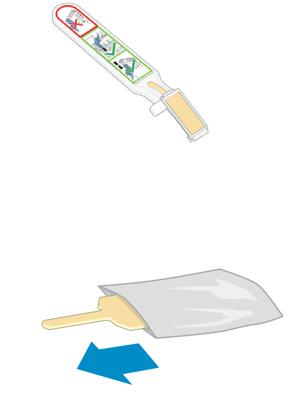
●Εάν η λωρίδα είναι τελείως λευκή (δεν υπάρχει καθόλου μελάνι), το υπόστρωμα δεν είναι πορώδες και μπορεί να χρησιμοποιηθεί για εκτύπωση, όπως περιγράφεται στον Οδηγό χρήσης.
●Εάν η λωρίδα έχει πιο ανοιχτό χρώμα από το παραπάνω γκρι ορθογώνιο, το υπόστρωμα μπορεί να χρησιμοποιηθεί για εκτύπωση, αλλά πρέπει να καθαρίζετε το τύμπανο αμέσως μετά από κάθε περίοδο εργασίας εκτύπωσης (ανατρέξτε στην ενότητα Καθαρισμός του τυμπάνου στη σελίδα 18).
●Εάν η λωρίδα έχει πιο σκούρο χρώμα από το παραπάνω γκρι ορθογώνιο, το υπόστρωμα είναι εξαιρετικά πορώδες και δεν υποστηρίζεται για χρήση με τον εκτυπωτή σας.
Καθαρισμός ηλεκτρικών συνδέσεων της κεφαλής εκτύπωσης
Ο εκτυπωτής ενδέχεται να μην αναγνωρίζει μια κεφαλή εκτύπωσης μετά την τοποθέτησή της. Αυτό συμβαίνει όταν συσσωρεύεται μελάνι στις ηλεκτρικές συνδέσεις μεταξύ της κεφαλής εκτύπωσης και του μηχανισμού μεταφοράς των κεφαλών εκτύπωσης. Υπό αυτές τις συνθήκες, η HP συνιστά να καθαρίσετε τις ηλεκτρικές συνδέσεις της κεφαλής εκτύπωσης. Ωστόσο, δεν συνιστάται η εκτέλεση της συνήθους διαδικασίας καθαρισμού των συνδέσεων, όταν δεν υπάρχουν εμφανή προβλήματα.
Μαζί με τον εκτυπωτή παρέχεται στο κιτ συντήρησης χρήστη ένα εργαλείο καθαρισμού διασυνδέσεων του μηχανισμού μεταφοράς.
Χρησιμοποιήστε το εργαλείο αυτό για να καθαρίσετε τις ηλεκτρικές διασυνδέσεις τόσο στο μηχανισμό μεταφοράς κεφαλών εκτύπωσης όσο και στην κεφαλή εκτύπωσης, όταν δίπλα στην κεφαλή εκτύπωσης στον μπροστινό πίνακα εμφανίζεται το μήνυμα Επανατοποθέτηση ή Αντικατάσταση.
1. Βγάλτε έναν προ-εμποτισμένο ανταλλακτικό σπόγγο από τη συσκευασία του.
Στη συσκευασία εργαλείου καθαρισμού παρέχονται ανταλλακτικοί σπόγγοι. Εάν χρησιμοποιήσετε όλους τους σπόγγους, μπορείτε να επικοινωνήσετε με έναν αντιπρόσωπο τεχνικής υποστήριξης για να προμηθευτείτε νέους.
14 Κεφάλαιο 4 Συντήρηση υλικού εξοπλισμού |
ELWW |

2. Ανοίξτε το εργαλείο καθαρισμού διασυνδέσεων του μηχανισμού μεταφοράς.
3. Τοποθετήστε το σπόγγο στην πρόσοψη του εργαλείου καθαρισμού διασυνδέσεων μηχανισμού μεταφοράς, με το μικρότερο γλωσσίδι στην υποδοχή εντοπισμού.
4. Κλείστε το εργαλείο καθαρισμού διασυνδέσεων του μηχανισμού μεταφοράς, ασφαλίζοντας το σπόγγο στη θέση του.
5. Ανοίξτε την ασφάλεια του μηχανισμού μεταφοράς κεφαλών εκτύπωσης και αφαιρέστε την κεφαλή εκτύπωσης που δημιουργεί πρόβλημα, όπως υποδεικνύεται στον μπροστινό πίνακα. Βλ. Αντικατάσταση κεφαλής εκτύπωσης στη σελίδα 33.
ELWW |
Καθαρισμός ηλεκτρικών συνδέσεων της κεφαλής εκτύπωσης 15 |
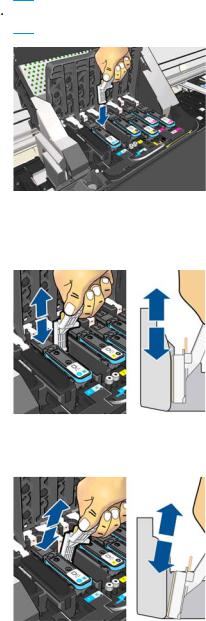
6. Εισάγετε το εργαλείο καθαρισμού διασυνδέσεων του μηχανισμού μεταφοράς στο πίσω μέρος της υποδοχής της κεφαλής εκτύπωσης. Καθαρίστε τις ηλεκτρικές επαφές εισάγοντας το εργαλείο μεταξύ των ηλεκτρικών συνδέσεων στο πίσω μέρος της υποδοχής και του χαλύβδινου ελατηρίου, με το σπόγγο στραμμένο προς τις ηλεκτρικές επαφές, αντίθετα από εσάς. Προσπαθήστε να αποφύγετε την αφαίρεση τυχόν υπολειμμάτων μελανιού που ενδέχεται να έχουν συσσωρευτεί στη βάση της υποδοχής.
 ΠΡΟΣΟΧΗ Εάν ο μηχανισμός μεταφοράς παραμείνει στο κέντρο του εκτυπωτή για περισσότερο από 7 λεπτά, επιχειρεί να επιστρέψει στην αρχική του θέση, στη δεξιά πλευρά.
ΠΡΟΣΟΧΗ Εάν ο μηχανισμός μεταφοράς παραμείνει στο κέντρο του εκτυπωτή για περισσότερο από 7 λεπτά, επιχειρεί να επιστρέψει στην αρχική του θέση, στη δεξιά πλευρά.
7. Τρίψτε με το σπόγγο τις επαφές, ασκώντας ελαφρά δύναμη σε ολόκληρο το μήκος του ελαστικού συνδέσμου, εισάγοντας το εργαλείο καθαρισμού μέχρι το σημείο που επιτρέπει ο μηχανικός αναστολέας του εργαλείου.
8. Απαιτείται ιδιαίτερη προσοχή ώστε να καθαρίσετε καλά όλες τις επαφές, συμπεριλαμβανομένων εκείνων που βρίσκονται στο χαμηλότερο σημείο του συνδέσμου.
16 Κεφάλαιο 4 Συντήρηση υλικού εξοπλισμού |
ELWW |

9. Με τον ίδιο σπόγγο καθαρίστε την κάτω λωρίδα των ηλεκτρικών επαφών στην κεφαλή εκτύπωσης (εκτός εάν η κεφαλή εκτύπωσης είναι καινούρια). Μην αγγίζετε τις επάνω ηλεκτρικές επαφές.
 ΠΡΟΣΟΧΗ Μην αγγίζετε την επιφάνεια της κεφαλής εκτύπωσης που περιέχει τα ακροφύσια, καθώς τα ακροφύσια μπορούν πολύ εύκολα να υποστούν ζημιά.
ΠΡΟΣΟΧΗ Μην αγγίζετε την επιφάνεια της κεφαλής εκτύπωσης που περιέχει τα ακροφύσια, καθώς τα ακροφύσια μπορούν πολύ εύκολα να υποστούν ζημιά.
10. Περιμένετε λίγα λεπτά μέχρι να στεγνώσουν και οι δύο σύνδεσμοι και τοποθετήστε ξανά την κεφαλή εκτύπωσης στο μηχανισμό μεταφοράς κεφαλών εκτύπωσης. Βλ. Αντικατάσταση κεφαλής εκτύπωσης στη σελίδα 33.
11. Μετά την ολοκλήρωση της διαδικασίας καθαρισμού, ανοίξτε το εργαλείο καθαρισμού διασυνδέσεων του μηχανισμού μεταφοράς τραβώντας το γλωσσίδι του σπόγγου.
12. Αφαιρέστε το λερωμένο σπόγγο από το εργαλείο καθαρισμού διασυνδέσεων του μηχανισμού μεταφοράς.
13. Απορρίψτε το λερωμένο σπόγγο σε ασφαλές μέρος, ώστε να αποφευχθεί τυχόν μεταφορά του μελανιού σε χέρια και ρούχα.
ELWW |
Καθαρισμός ηλεκτρικών συνδέσεων της κεφαλής εκτύπωσης 17 |
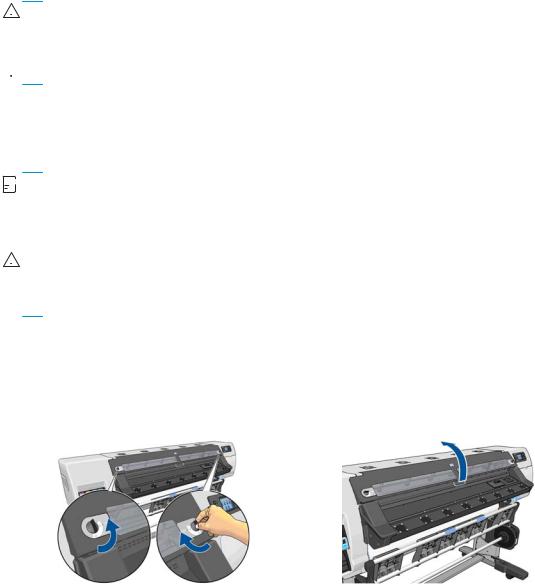
Εάν στον μπροστινό πίνακα εξακολουθεί να εμφανίζεται το μήνυμα Επανατοποθέτηση ή Αντικατάσταση, αντικαταστήστε την κεφαλή εκτύπωσης ή επικοινωνήστε με έναν αντιπρόσωπο τεχνικής υποστήριξης.
Καθαρισμός του εξωτερικού μέρους του εκτυπωτή
Χρησιμοποιείτε εμποτισμένο σπόγγο ή μαλακό ύφασμα και ήπιο οικιακό καθαριστικό, όπως μη λειαντικό υγρό σαπούνι, για να καθαρίσετε τις εξωτερικές επιφάνειες του εκτυπωτή και όλα τα τμήματα του εκτυπωτή τα οποία αγγίζετε συχνά στο πλαίσιο της φυσιολογικής λειτουργίας (για παράδειγμα, τις λαβές του συρταριού του δοχείου μελανιού).
Κάτω από τους ανεμιστήρες της μονάδας στερέωσης ενδέχεται να υπάρχει υγρασία, η οποία πρέπει να απομακρυνθεί με στεγνό ύφασμα.
 ΠΡΟΕΙΔ/ΣΗ! Για να αποφευχθεί τυχόν ηλεκτροπληξία, βεβαιωθείτε ότι ο εκτυπωτής είναι ΑΠΕΝΕΡΓΟΠΟΙΗΜΕΝΟΣ και αποσυνδεδεμένος πριν τον καθαρίσετε. Μην αφήνετε νερό να εισχωρήσει στο εσωτερικό του εκτυπωτή.
ΠΡΟΕΙΔ/ΣΗ! Για να αποφευχθεί τυχόν ηλεκτροπληξία, βεβαιωθείτε ότι ο εκτυπωτής είναι ΑΠΕΝΕΡΓΟΠΟΙΗΜΕΝΟΣ και αποσυνδεδεμένος πριν τον καθαρίσετε. Μην αφήνετε νερό να εισχωρήσει στο εσωτερικό του εκτυπωτή.
 ΠΡΟΣΟΧΗ Μην χρησιμοποιείτε δυνατά καθαριστικά στον εκτυπωτή.
ΠΡΟΣΟΧΗ Μην χρησιμοποιείτε δυνατά καθαριστικά στον εκτυπωτή.
Καθαρισμός του τυμπάνου
Πρέπει να καθαρίζετε το τύμπανο του εκτυπωτή ανά μερικούς μήνες ή όταν είναι απαραίτητο.

 ΣΗΜΕΙΩΣΗ Εάν εκτελέσετε εκτύπωση σε φαρδύ υπόστρωμα μετά από εκτύπωση σε πιο στενό υπόστρωμα, ενδέχεται να συσσωρευτούν ακαθαρσίες στην αριστερή πλευρά του τυμπάνου. Εάν δεν καθαρίσετε αυτό το λερωμένο τμήμα του τυμπάνου, ενδέχεται να μείνουν σημάδια στην πίσω πλευρά του υποστρώματος.
ΣΗΜΕΙΩΣΗ Εάν εκτελέσετε εκτύπωση σε φαρδύ υπόστρωμα μετά από εκτύπωση σε πιο στενό υπόστρωμα, ενδέχεται να συσσωρευτούν ακαθαρσίες στην αριστερή πλευρά του τυμπάνου. Εάν δεν καθαρίσετε αυτό το λερωμένο τμήμα του τυμπάνου, ενδέχεται να μείνουν σημάδια στην πίσω πλευρά του υποστρώματος.
 ΠΡΟΣΟΧΗ Απαιτείται ιδιαίτερη προσοχή, ώστε να προκληθεί ζημιά στον αισθητήρα προώθησης υποστρώματος κατά τον καθαρισμό του τυμπάνου. Ο αισθητήρας είναι ένα πολύ μικρό ορθογώνιο παράθυρο (μικρότερο από 1 cm²) που βρίσκεται κοντά στον τρίτο τροχό πίεσης από δεξιά. Βλ.
ΠΡΟΣΟΧΗ Απαιτείται ιδιαίτερη προσοχή, ώστε να προκληθεί ζημιά στον αισθητήρα προώθησης υποστρώματος κατά τον καθαρισμό του τυμπάνου. Ο αισθητήρας είναι ένα πολύ μικρό ορθογώνιο παράθυρο (μικρότερο από 1 cm²) που βρίσκεται κοντά στον τρίτο τροχό πίεσης από δεξιά. Βλ.
Καθαρισμός παραθύρου αισθητήρα προώθησης υποστρώματος στη σελίδα 21.
Ακολουθήστε τις παρακάτω οδηγίες για να καθαρίσετε το τύμπανο.
1. Αφαιρέστε όλα τα υποστρώματα από τον εκτυπωτή. Ανατρέξτε στον Οδηγό χρήσης.
2. Απενεργοποιήστε τον εκτυπωτή και περιμένετε μέχρι να κρυώσει. Στη συνέχεια απασφαλίστε και ανοίξτε το παράθυρο του εκτυπωτή.
3. Χρησιμοποιήστε καθαρό απορροφητικό ύφασμα που δεν αφήνει χνούδι για να σκουπίσετε εκτενώς τυχόν υγρό μελάνι από την αύλακα του μηχανισμού κοπής, τη ράμπα του μηχανισμού κοπής και το τύμπανο.
18 Κεφάλαιο 4 Συντήρηση υλικού εξοπλισμού |
ELWW |
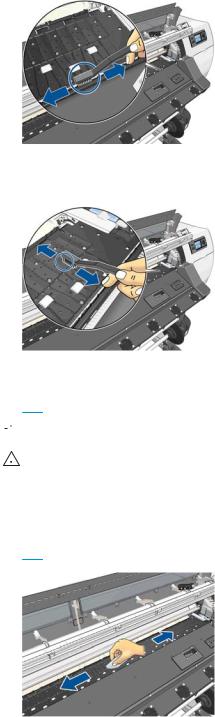
4. Με στεγνή βούρτσα αφαιρέστε τυχόν στεγνά μαλακά υπολείμματα μελανιού από την αύλακα και τη ράμπα του μηχανισμού κοπής. Μια βούρτσα διατίθεται στο κιτ συντήρησης χρήστη.
5. Με την ίδια στεγνή βούρτσα, αφαιρέστε τυχόν στεγνά μαλακά υπολείμματα μελανιού από την επιφάνεια του τυμπάνου.
6. Εμποτίστε ελαφρώς το ύφασμα που χρησιμοποιείτε με αιθανόλη 95%, για να απομακρύνετε τυχόν στεγνά υπολείμματα μελανιού από το τύμπανο.
 ΣΗΜΕΙΩΣΗ Η αιθανόλη 95% δεν παρέχεται στο κιτ συντήρησης χρήστη.
ΣΗΜΕΙΩΣΗ Η αιθανόλη 95% δεν παρέχεται στο κιτ συντήρησης χρήστη.
 ΠΡΟΣΟΧΗ Η αιθανόλη είναι εξαιρετικά εύφλεκτη. Τηρείτε τις προφυλάξεις ασφαλείας του κατασκευαστή.
ΠΡΟΣΟΧΗ Η αιθανόλη είναι εξαιρετικά εύφλεκτη. Τηρείτε τις προφυλάξεις ασφαλείας του κατασκευαστή.
ΠΡΟΣΟΧΗ Μη χρησιμοποιείτε καθαριστικά που κυκλοφορούν στο εμπόριο ή λειαντικά καθαριστικά. Μην εμποτίζετε απευθείας το τύμπανο, καθώς με τον τρόπο αυτό παραμένει πολύ υγρασία στο τύμπανο, η οποία ενδέχεται να προκαλέσει ζημιά στον αισθητήρα προώθησης υποστρώματος.
ELWW |
Καθαρισμός του τυμπάνου 19 |

7. Χρησιμοποιήστε εμποτισμένο ύφασμα για να αφαιρέσετε τυχόν στεγνά υπολείμματα μελανιού από τη ράμπα του μηχανισμού κοπής.
8. Χρησιμοποιήστε στεγνό ύφασμα για να καθαρίσετε το εκτεθειμένο τμήμα των τροχών. Ιδανικά, θα πρέπει να καθαρίσετε ολόκληρη την περίμετρο αυτών των τροχών.
9. Απομακρύνετε την αιθανόλη 95% και το ύφασμα από την περιοχή του εκτυπωτή.
10. Περιμένετε 3 ή 4 λεπτά μέχρι να εξατμιστεί η αιθανόλη, πριν ενεργοποιήσετε τον εκτυπωτή και τοποθετήσετε ξανά το υπόστρωμα.
11. Με μια ακίδα διαμέτρου 1 mm διασφαλίστε ότι οι οπές κενού δεν είναι αποφραγμένες, ειδικά οι οπές που καλύπτονται από μεγέθη υποστρώματος που χρησιμοποιούνται πιο συχνά.
Καθαρισμός μετά τη χρήση πορώδους υποστρώματος
Εάν εκτελέσετε εκτύπωση σε πορώδες υπόστρωμα (το οποίο το διαπερνά το μελάνι), θα πρέπει να καθαρίζετε το τύμπανο αμέσως μετά από κάθε περίοδο εργασίας εκτύπωσης. Για παράδειγμα, μην αφήνετε τον εκτυπωτή καθόλη τη διάρκεια της νύχτας και μην τοποθετείτε νέο ρολό χωρίς να καθαρίσετε προηγουμένως το τύμπανο.
Κατά την εκτύπωση σε υφασμάτινο ή λεπτό υπόστρωμα, ενδέχεται να παρατηρήσετε συμπύκνωση στην περιοχή εισόδου του εκτυπωτή. Συνιστάται να τη σκουπίσετε αμέσως με ένα στεγνό ύφασμα, τουλάχιστον πριν τοποθετήσετε νέο ρολό.
20 Κεφάλαιο 4 Συντήρηση υλικού εξοπλισμού |
ELWW |

Καθαρισμός (επαναφορά κανονικής λειτουργίας) κεφαλών εκτύπωσης
Για να καθαρίσετε τις κεφαλές εκτύπωσης (ώστε να είναι δυνατή η επαναφορά της κανονικής τους λειτουργίας μετά από κάποιο πρόβλημα), μεταβείτε στον μπροστινό πίνακα του εκτυπωτή, επιλέξτε το εικονίδιο  και στη συνέχεια επιλέξτε Συντήρηση ποιότητας εικόνας > Καθαρισμός κεφαλών εκτύπωσης. Καθορίστε τις κεφαλές εκτύπωσης που θέλετε να καθαρίσετε. Μπορείτε να καθαρίσετε όλες τις κεφαλές εκτύπωσης ή μόνο ορισμένες από αυτές. Ορίστε μία από τις παρακάτω επιλογές.
και στη συνέχεια επιλέξτε Συντήρηση ποιότητας εικόνας > Καθαρισμός κεφαλών εκτύπωσης. Καθορίστε τις κεφαλές εκτύπωσης που θέλετε να καθαρίσετε. Μπορείτε να καθαρίσετε όλες τις κεφαλές εκτύπωσης ή μόνο ορισμένες από αυτές. Ορίστε μία από τις παρακάτω επιλογές.
●Εκτύπωση διαγράμματος δοκιμής
●Καθαρισμός όλων
●Καθαρισμός LC-C
●Καθαρισμός Y-MK
●Καθαρισμός LM-M
Ο καθαρισμός όλων των κεφαλών εκτύπωσης διαρκεί περίπου 5 λεπτά. Ο καθαρισμός οποιωνδήποτε δύο κεφαλών εκτύπωσης διαρκεί περίπου 3 λεπτά.

 ΣΗΜΕΙΩΣΗ Ο καθαρισμός όλων των κεφαλών εκτύπωσης χρησιμοποιεί περισσότερο μελάνι από τον καθαρισμό ενός μόνο ζεύγους.
ΣΗΜΕΙΩΣΗ Ο καθαρισμός όλων των κεφαλών εκτύπωσης χρησιμοποιεί περισσότερο μελάνι από τον καθαρισμό ενός μόνο ζεύγους.
Καθαρισμός παραθύρου αισθητήρα προώθησης υποστρώματος
Ο αισθητήρας προώθησης υποστρώματος είναι ένα πολύ μικρό ορθογώνιο παράθυρο (μικρότερο από 1 τετραγωνικό εκατοστό) που βρίσκεται κοντά στον τρίτο τροχό πίεσης από δεξιά.
Η HP συνιστά να καθαρίζετε το παράθυρο του αισθητήρα προώθησης υποστρώματος κάθε φορά που καθαρίζετε το τύμπανο εκτύπωσης και όταν συναντάτε προβλήματα που σχετίζονται με την ποιότητα της εκτύπωσης.
1. Αφαιρέστε το υπόστρωμα σύμφωνα με τη διαδικασία που περιγράφεται στον μπροστινό πίνακα. Ανατρέξτε στον Οδηγό χρήσης.
2. Απενεργοποιήστε τον εκτυπωτή και περιμένετε να κρυώσει.
ELWW |
Καθαρισμός (επαναφορά κανονικής λειτουργίας) κεφαλών εκτύπωσης 21 |

3. Καθαρίστε τον αισθητήρα με μία από τις μπατονέτες που παρέχονται στο κιτ συντήρησης χρήστη, ελαφρώς εμποτισμένη με αιθανόλη 95%, ώστε να απομακρύνετε τυχόν στεγνό μελάνι.
 ΣΗΜΕΙΩΣΗ Η αιθανόλη 95% δεν παρέχεται στο κιτ συντήρησης χρήστη.
ΣΗΜΕΙΩΣΗ Η αιθανόλη 95% δεν παρέχεται στο κιτ συντήρησης χρήστη.
Εάν στο παράθυρο του αισθητήρα έχει συσσωρευτεί μεγάλη ποσότητα στεγνού μελανιού, ενδέχεται να χρειαστεί να ασκήσετε πίεση κατά τον καθαρισμό, ώστε η μπατονέτα να απορροφήσει το μελάνι. Συνεχίστε να καθαρίζετε το παράθυρο με νέες μπατονέτες, μέχρι η μπατονέτα να παραμείνει καθαρή και να καθαρίσει το παράθυρο του αισθητήρα. Κατά την αντανάκλαση του περιβάλλοντος φωτισμού, σε έναν καθαρό αισθητήρα εμφανίζεται μια αντανάκλαση μπλε χρώματος που εκτείνεται ομοιόμορφα σε ολόκληρη την επιφάνειά του. Μπορείτε να εντοπίσετε αυτήν την αντανάκλαση αν πλησιάσετε τον αισθητήρα και αλλάξετε ελαφρώς την οπτική σας γωνία.
4. Απομακρύνετε την αιθανόλη 95% και τις μπατονέτες από την περιοχή του εκτυπωτή.
5. Περιμένετε τρία ή τέσσερα λεπτά μέχρι να εξατμιστεί η αιθανόλη, προτού ενεργοποιήσετε τον εκτυπωτή και τοποθετήσετε ξανά το υπόστρωμα.
Καθαρισμός και λίπανση της ράγας μηχανισμού μεταφοράς

 ΣΗΜΕΙΩΣΗ Υπό ορισμένες ροές εργασιών ή/και συνθήκες του χώρου, όπως θερμοκρασία περιβάλλοντος υψηλότερη από τις προδιαγραφές λειτουργίας του εκτυπωτή (πάνω από 30ºC (86ºF)), ή εάν υπάρχει σημαντική ποσότητα σκόνης στο περιβάλλον, ενδέχεται να μειωθεί ή να επηρεαστεί η λίπανση των ράβδων και κατ' επέκταση να επηρεαστεί η απόδοση του εκτυπωτή.
ΣΗΜΕΙΩΣΗ Υπό ορισμένες ροές εργασιών ή/και συνθήκες του χώρου, όπως θερμοκρασία περιβάλλοντος υψηλότερη από τις προδιαγραφές λειτουργίας του εκτυπωτή (πάνω από 30ºC (86ºF)), ή εάν υπάρχει σημαντική ποσότητα σκόνης στο περιβάλλον, ενδέχεται να μειωθεί ή να επηρεαστεί η λίπανση των ράβδων και κατ' επέκταση να επηρεαστεί η απόδοση του εκτυπωτή.

 ΣΗΜΕΙΩΣΗ Μια οπτική εξήγηση της διαδικασίας καθαρισμού και λίπανσης της ράγας μηχανισμού μεταφοράς μπορείτε να βρείτε εδώ: http://www.hp.com/go/L26500/videos
ΣΗΜΕΙΩΣΗ Μια οπτική εξήγηση της διαδικασίας καθαρισμού και λίπανσης της ράγας μηχανισμού μεταφοράς μπορείτε να βρείτε εδώ: http://www.hp.com/go/L26500/videos
1. Για να αποκτήσετε πρόσβαση στο μηχανισμό μεταφοράς, μεταβείτε στον μπροστινό πίνακα, επιλέξτε το εικονίδιο  και στη συνέχεια επιλέξτε Λίπανση ράγας μηχανισμού μεταφοράς.
και στη συνέχεια επιλέξτε Λίπανση ράγας μηχανισμού μεταφοράς.
2. Απασφαλίστε και ανοίξτε το παράθυρο.
22 Κεφάλαιο 4 Συντήρηση υλικού εξοπλισμού |
ELWW |

3. Καθαρίστε τη ράγα του μηχανισμού μεταφοράς χρησιμοποιώντας ένα πανί που δεν αφήνει χνούδι, εμποτισμένο με αιθανόλη 95%. Φροντίστε να καθαρίσετε όλη τη ράγα, συμπεριλαμβανομένου του τμήματος κάτω από το αριστερό κάλυμμα.
 ΣΗΜΕΙΩΣΗ Η αιθανόλη 95% δεν παρέχεται στο κιτ συντήρησης.
ΣΗΜΕΙΩΣΗ Η αιθανόλη 95% δεν παρέχεται στο κιτ συντήρησης.
 ΠΡΟΣΟΧΗ Η αιθανόλη είναι εξαιρετικά εύφλεκτη. Τηρείτε τις προφυλάξεις ασφαλείας του κατασκευαστή.
ΠΡΟΣΟΧΗ Η αιθανόλη είναι εξαιρετικά εύφλεκτη. Τηρείτε τις προφυλάξεις ασφαλείας του κατασκευαστή.
ΠΡΟΣΟΧΗ Μη χρησιμοποιείτε καθαριστικά που κυκλοφορούν στο εμπόριο ή λειαντικά καθαριστικά.
ΠΡΟΣΟΧΗ Κατά τον καθαρισμό, προσέχετε να μην προκαλέσετε ζημιά στο μεταλλικό φύλλο που βρίσκεται στο επάνω μέρος της ράγας.
4. Περιμένετε μέχρι να στεγνώσει η ράγα και, στη συνέχεια, κλείστε το παράθυρο. Ο μηχανισμός μεταφοράς μετακινείται στο κέντρο του εκτυπωτή προκειμένου να μπορείτε να φτάσετε το τμήμα της ράγας κάτω από το δεξί κάλυμμα.
5. Απασφαλίστε και ανοίξτε το παράθυρο του εκτυπωτή.
6. Καθαρίστε τη ράγα του μηχανισμού μεταφοράς κάτω από το δεξί κάλυμμα, όπως περιγράφεται στο βήμα 3.
7. Πάρτε τη φιάλη λαδιού από το κιτ συντήρησης που παρέχεται μαζί με τον εκτυπωτή σας (εάν είναι απαραίτητο, μπορείτε να παραγγείλετε ένα ανταλλακτικό κιτ).
ELWW |
Καθαρισμός και λίπανση της ράγας μηχανισμού μεταφοράς 23 |

8. Απλώστε ένα πολύ λεπτό στρώμα λαδιού κατά μήκος της ράγας και στις δύο πλευρές του μηχανισμού μεταφοράς. Υπάρχει ένα βίντεο που δείχνει τη διαδικασία εδώ: http://www.hp.com/ go/L26500/videos
 ΣΗΜΕΙΩΣΗ Κατά τη λίπανση, προσέχετε να μη ρίξετε λάδι στο μεταλλικό φύλο που βρίσκεται στο επάνω μέρος της ράγας.
ΣΗΜΕΙΩΣΗ Κατά τη λίπανση, προσέχετε να μη ρίξετε λάδι στο μεταλλικό φύλο που βρίσκεται στο επάνω μέρος της ράγας.
9. Καθαρίστε τον ανακλαστήρα εμπλοκής υποστρώματος χρησιμοποιώντας ένα ύφασμα που δεν αφήνει χνούδι εμποτισμένο με αποσταγμένο νερό. Εάν συναντήσετε στεγνό μελάνι που δεν μπορείτε να αφαιρέσετε, δοκιμάστε να χρησιμοποιήσετε ύφασμα που δεν αφήνει χνούδι εμποτισμένο με αιθανόλη 95%.
10. Πατήστε το πλήκτρο OK στον μπροστινό πίνακα.
11. Κλείστε και ασφαλίστε το παράθυρο.
12. Ο μηχανισμός μεταφοράς μετακινείται κατά μήκος της ράγας προκειμένου να απλωθεί το λάδι σε όλη τη ράγα.
13. Στον μπροστινό πίνακα θα σάς ζητηθεί επιβεβαίωση ότι η διαδικασία λίπανσης ολοκληρώθηκε. Πατήστε OK για επιβεβαίωση.
Συντήρηση των δοχείων μελανιού
Σε μια κανονική διάρκεια ζωής ενός δοχείου, δεν απαιτείται ειδική συντήρηση. Πρέπει να αντικαταστήσετε το δοχείο όταν έχει φτάσει η ημερομηνία λήξης του. Για την ημερομηνία λήξης, ανατρέξτε στις πληροφορίες δοχείων μελανιού στον μπροστινό πίνακα.
Μετακίνηση ή αποθήκευση του εκτυπωτή
Εάν πρέπει να μετακινήσετε τον εκτυπωτή σας ή να τον αποθηκεύσετε για παρατεταμένο χρονικό διάστημα, προετοιμάστε τον κατάλληλα, ώστε να αποφευχθεί πιθανή ζημιά.
24 Κεφάλαιο 4 Συντήρηση υλικού εξοπλισμού |
ELWW |
